Cùng xem giải nén file zip trên macbook trên youtube.
Nén, giải nén cho file cũng như thư mục trên MacBook gây nhiều khó khăn cho những người mới chuyển sang dùng máy Mac. Bài viết sau sẽ hướng dẫn cụ thể các bước từ nén, giải nén đến đặt mật khẩu tệp tin, thư mục cực đơn giản và nhanh chóng. Cùng theo dõi ngay nhé!
1. Cách nén file trên MacBook
Video hướng dẫn cách nén file trên MacBook.
Nén file trên Mac OS tại cửa sổ Finder
Bước 1: Vào Finder > Chọn thư mục bạn muốn nén file.
Bạn đang xem: giải nén file zip trên macbook
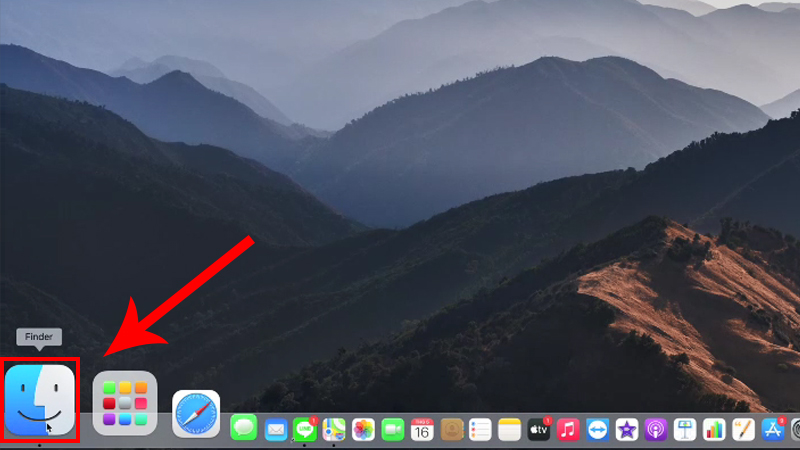
Bước 2: Nhấn chuột phải vào thư mục đó > Chọn Nén “Tên file nén”.
Nhấn chuột phải vào file và chọn Nén
Bước 3: Kết quả sau khi nén.
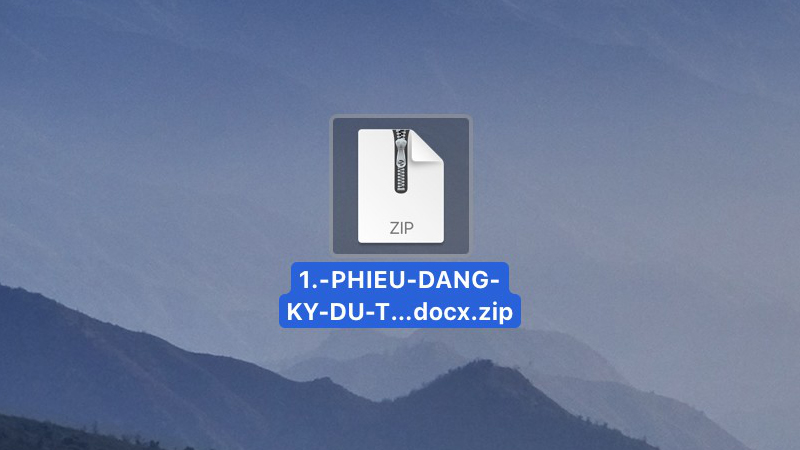
Đặt mật khẩu khi nén file trên Mac OS
Bước 1: Nhấn Command + Space, tìm và nhấn Disk Utility.
Xem thêm: bai hat tron tim
Xem Thêm : Xổ số 789bet: Khái quát thông tin tổng quát
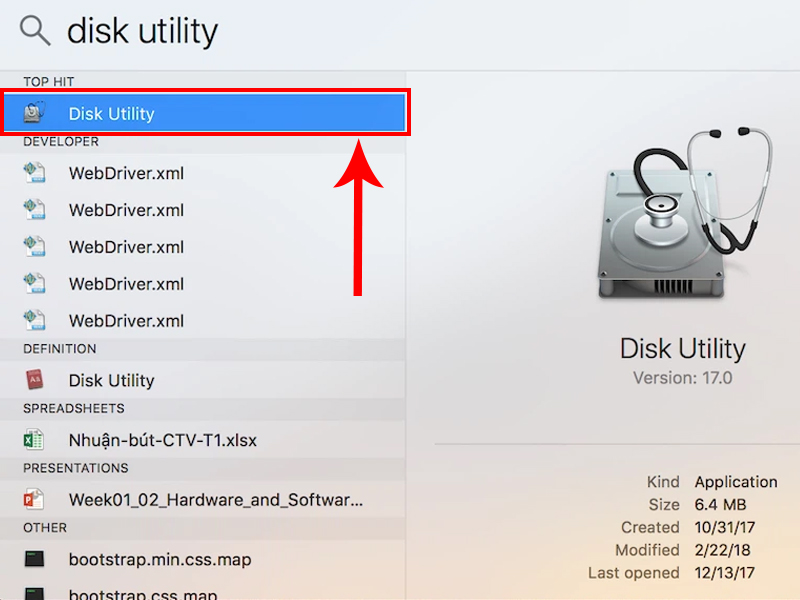
Bước 2: Nhấn vào File, chọn New Image > Chọn Image from Folder, chọn thư mục muốn đặt mật khẩu, nhấn Choose.
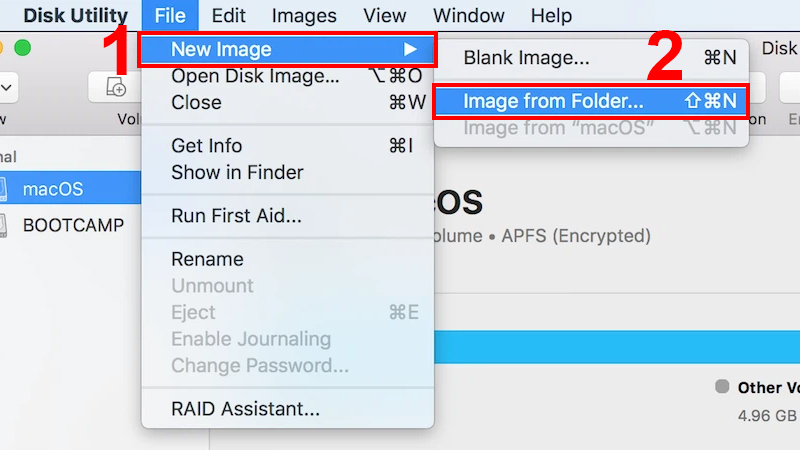
Bước 3: Tại mục Encryption chọn chuẩn mã hóa 128-bit.
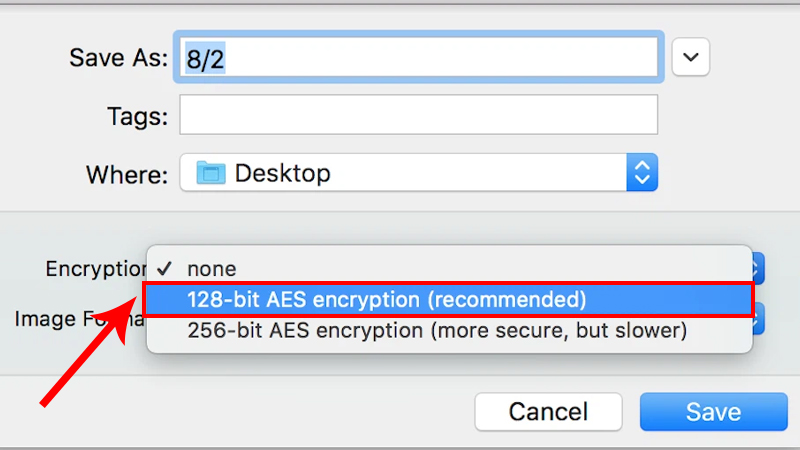
Bước 4: Nhập mật khẩu vào ô Password, nhập lần nữa vào ô Verify > Nhấn Choose > Nhấn Save.
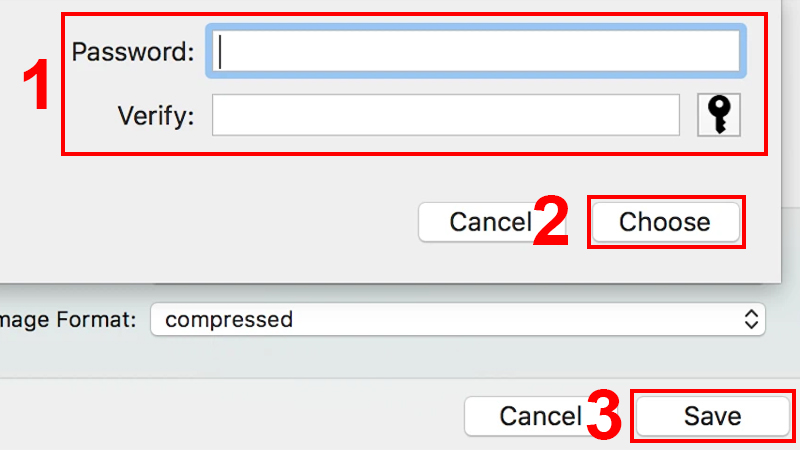
2. Cách giải nén file trên MacBook bằng The Unarchiver
Video hướng dẫn cách giải nén file trên MacBook bằng phần mềm The Unarchiver.
Bước 1: Vào App Store > Tải phần mềm giải nén The Unarchiver.
Có thể bạn quan tâm: hinh anh hacker anonymous
Xem Thêm : Số oxi hóa thường gặp của n
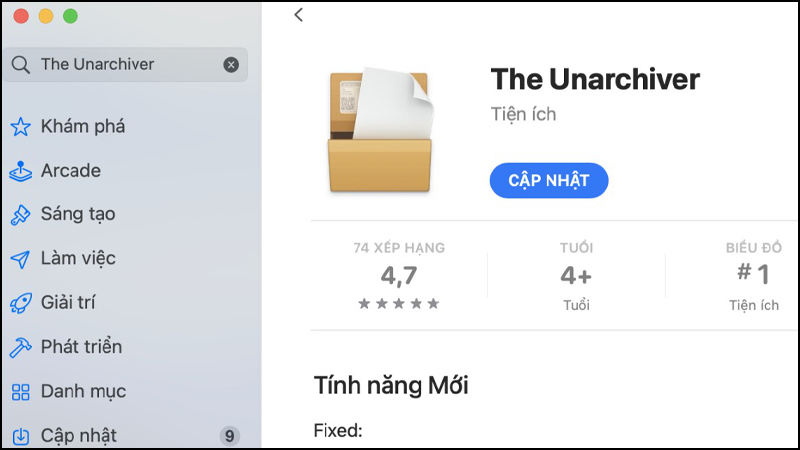
Bước 2: Vào Finder chọn 1 file nén bất kỳ > Nhấn chuột phải chọn Lấy thông tin.
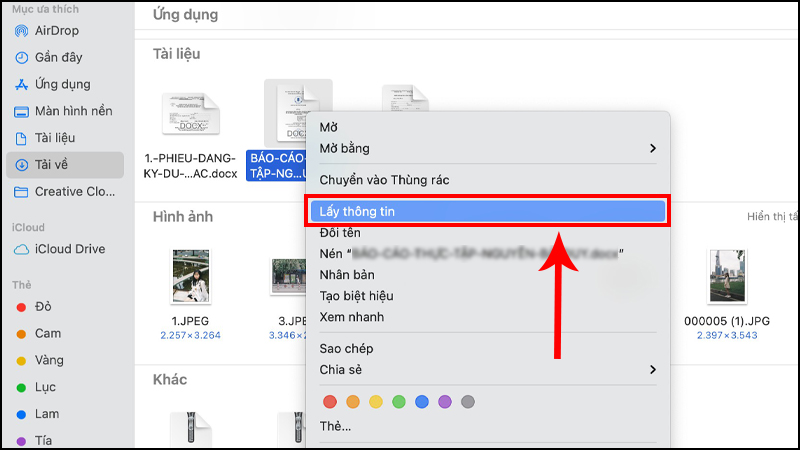
Bước 3: Tại mục Mở bằng chọn ứng dụng mặc định là The Unarchiver.
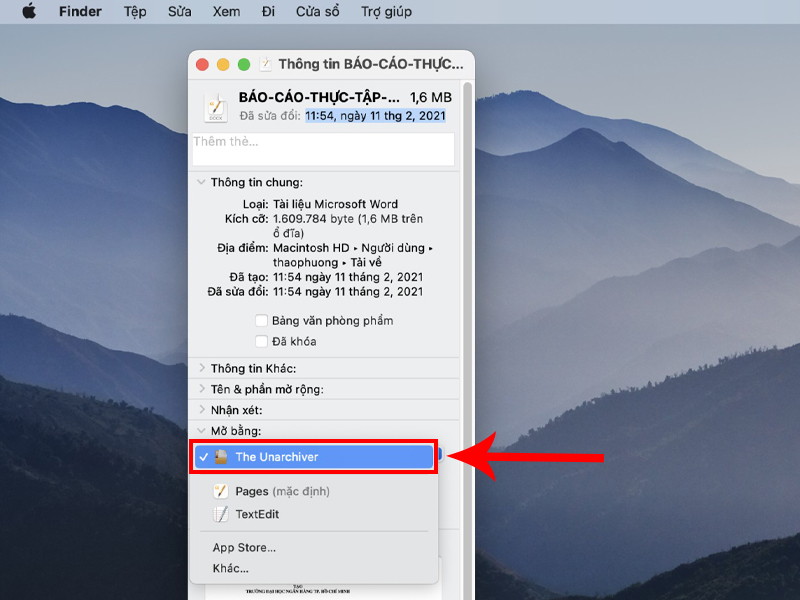
Bước 4: Chọn vào Thay đổi tất cả… để áp dụng.
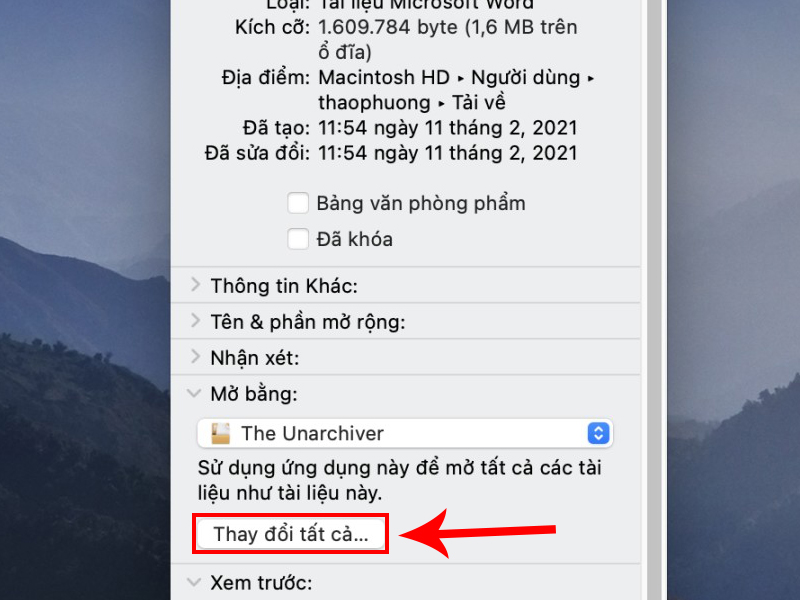
Một số mẫu MacBook đang kinh doanh tại Thế Giới Di Động:
Vừa rồi là cách nén và giải nén cho tệp tin và thư mục trên MacBook, chúc bạn thực hiện thành công!
Xem thêm: hình nền bóng đá đẹp cho máy tính
Nguồn: https://dongnaiart.edu.vn
Danh mục: Tin tức
Lời kết: Trên đây là bài viết giải nén file zip trên macbook. Hy vọng với bài viết này bạn có thể giúp ích cho bạn trong cuộc sống, hãy cùng đọc và theo dõi những bài viết hay của chúng tôi hàng ngày trên website: Dongnaiart.edu.vn





